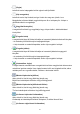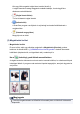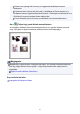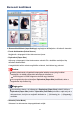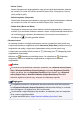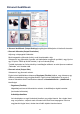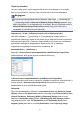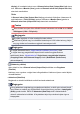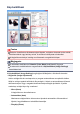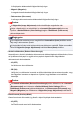User manual
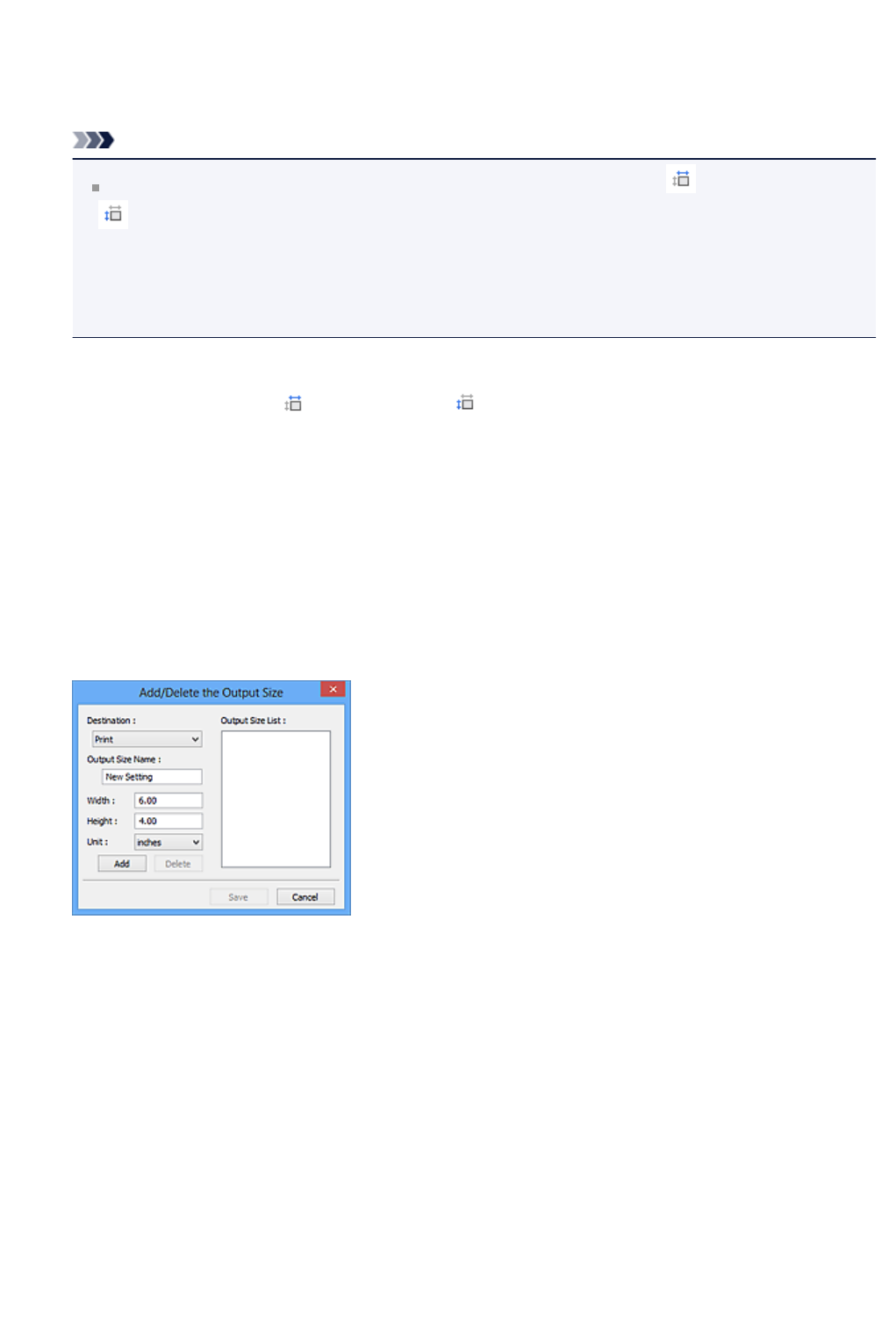
Teljes kép nézetben
Ha nincs vágási keret, a teljes megtekintési terület le lesz tapogatva. Ha a vágási
keret meg van jelenítve, a képnek csak a kereten belüli része lesz letapogatva.
Megjegyzés
A beolvasott kép nagyításához/kicsinyítéséhez, adja meg a (Szélesség) és
(Magasság) értékét a Kimeneti beállítások (Output Settings) panelen, vagy
adjon meg értéket (1%-os lépésekben) a % mezőben. Bár a % maximális értéke a
Kimeneti felbontás (Output Resolution) értékétől függ, akár 19200 dpi is
megadható (a maximális kimeneti felbontás).
• Papírméret (L, A4 stb.) és Képernyőméret (1024 x 768 képpont stb.)
Nem lehet megadni a (szélesség), a (magasság) és a skála értékét. A
megtekintési képben egy vágási terület jelenik meg a választott kimeneti méretnek és
felbontásnak megfelelően. A képnek a vágási kereten belüli része lesz a kiválasztott
lapméretben letapogatva. Megfoghatja a vágási keretet, és az oldalarány
megtartásával nagyíthatja, kicsinyítheti és mozgathatja azt.
• Hozzáadás/törlés... (Add/Delete...)
Megnyitja a Kimeneti méret hozzáadása/törlése (Add/Delete the Output Size)
párbeszédpanelt, ahol egyedi kimeneti méreteket adhat meg.
A Kimeneti méret hozzáadása/törlése (Add/Delete the Output Size)
párbeszédpanelen több kimeneti méretet is megadhat és egyszerre elmentheti őket. A
mentett elemek a Kimeneti méret (Output Size) listán jelennek meg, ahol
kiválaszthatók az előre definiált elemekkel együtt.
Hozzáadás
Egy méret hozzáadásához válassza ki a Nyomtatás (Print) vagy Képernyő (Image
display) értéket a Cél (Destination) elemnél, majd adja meg a Kimeneti méret neve
(Output Size Name), Szélesség (Width) és Magasság (Height) értékeit, majd
kattintson a Hozzáadás (Add) gombra. A Mértékegység (Unit) hüvelyk (inches)
vagy mm lehet akkor, ha a Cél (Destination) értéke Nyomtatás (Print), illetve
képpont (pixels) lehet akkor, ha a Cél (Destination) értéke Képernyő (Image
137